Скриншоты
Описание
Сильные стороны Bluefish:
- Bluefish, по словам разработчиков, это легковесный, "нежирный" текстовый редактор для людей, которые занимаются разработкой.
- Bluefish обладает высокой производительностью. Bluefish прекрасно работает на процессоре Intel Atom. На официальном сайте приводится информация, что Bluefish отлично работает при 10000 открытых текстовых файлах.
- В этом редакторе присутствует возможность работать с несколькими проектами.
- Очень простой, но в то же время функциональный интерфейс.
- Есть версии Bluefish для Linux и для Windows.
- Есть поддержка GVFS.
- Вкладочный интерфейс, позволяющий работать с несколькими документами одновременно.
- Есть поддержка подсветки синтаксиса большинства языков программирования, HTML-разметки и каскадных стилей CSS..
- Очень мощный поиск и замена, работающая по всем стандартам POSIX. Поддерживает Perl-совместимые регулярные выражения. Также есть возможность "прикрутить" сторонний sed и другие обработчики.
- Все открытые документы после сбоя восстанавливаются автоматически.
- Большое количество инструментов редактирования и html-тегов.
- Несколько поддерживаемых часто встречаемых кодировок в том числе и UTF-8.
- Автозавершение html-тегов.
- Логические блоки текста можно свернуть, что облегчает работу с ними и помогает визуально разгрузить программный код.
Слабые стороны Bluefish:
- Нет WYSWIG-редатора или другого, похожего инструмента, позволяющего видеть внесенные изменения в html-код не прибегая к стороннему браузеру.
- Язык интерфейса: поддерживает большое количество языков
- Тип лицензии: GNU GPL
- Домашняя страница: http://bluefish.openoffice.nl
Установка
- Для того, чтобы установить Bluefish в операционной системе Windows, необходимо его загрузить с официальной страницы. Есть версии как для XP, так и для Win 7, а также 32-ух и 64-рех разрядные версии.
- В операционной системе Ubuntu установить Bluefish просто, так как его актуальная версия есть в официальном репозитории от Canonical. Для того чтобы установить, необходимо выполнить команду:
sudo apt-get install bluefish
После успешной установки, файловый менеджер Bluefish можно будет загрузить перейдя в меню Gnome (Unity) Приложения→Разработка→Bluefish.
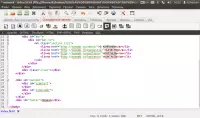
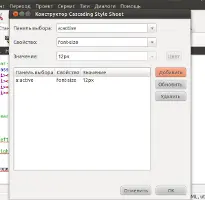



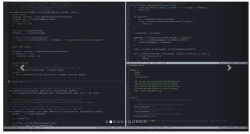
Комментарии (5)
Спасибо за информацию. Даже не слышал о таком. Надо будет попробовать.
↶ Отменить ответ Ответить
Человеческое Вам за саит! В Linux всего неделю, и острой нехваткой являлся именно нормальный редактор замкна “Notepad+”, остановился на этом. Отдельное спасибо за четкие формулировки – “без воды”! Успехов Вам!
↶ Отменить ответ Ответить
С первого взгляда отличная программа для верстки… похожа на очень хороший аналог Blumrntals HTMLPad, которой я предпочитал пользоваться в форточках
↶ Отменить ответ Ответить
Хорошая прога. Правда иногда сбивается подсветка. Последнее время пересел на jEdit.
↶ Отменить ответ Ответить
Тоже заметил это. Думал, что это у меня Atom не справляется.
↶ Отменить ответ Ответить